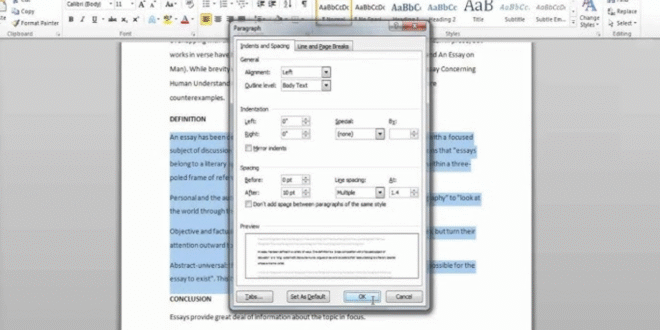Kalau kamu lagi ngerjain dokumen di Microsoft Word dan merasa jarak antar paragrafnya terlalu renggang atau malah terlalu dempet, jangan buru-buru pusing dulu. Bisa jadi itu bukan salah ketikan kamu, tapi memang setting jarak enter-nya belum diatur dengan benar.
Nah, di artikel ini kamu bakal diajak ngulik bareng gimana sih cara mengubah jarak enter di Word, lengkap dari A sampai Z. Jadi buat kamu yang pengen tampilan dokumen lebih rapi, profesional, dan enak dibaca, pastikan baca artikel ini sampai selesai ya!
Apa Itu Jarak Enter di Word?
Pengertian Jarak Enter
Kalau kamu biasa tekan tombol Enter buat pindah ke paragraf baru, nah, jarak antar paragraf itu yang disebut jarak enter. Secara default, Microsoft Word biasanya ngasih spasi tambahan setelah kamu pencet Enter. Beda lho sama kamu tekan Shift + Enter yang cuma pindah baris aja.
Kenapa Harus Diubah?
Kadang kamu butuh tampilan yang lebih padat, apalagi buat dokumen formal kayak laporan, skripsi, atau proposal. Jarak enter yang terlalu lebar bisa bikin dokumen kelihatan kurang profesional. Makanya, penting banget buat tahu tutorial cara mengubah jarak enter di word biar hasil kerjaan kamu makin maksimal.
Cara Mengubah Jarak Enter di Word
1. Lewat Menu Paragraph
Ini cara paling umum dan sering dipakai:
- Blok teks atau paragraf yang mau kamu atur
- Klik kanan, pilih Paragraph
- Di bagian Spacing, atur nilai pada Before dan After
- Before: jarak sebelum paragraf
- After: jarak setelah paragraf
- Klik OK, dan lihat hasilnya!
Cara ini ampuh banget buat kamu yang pengen kontrol penuh soal tampilan dokumen. Cocok buat kamu yang lagi bikin dokumen penting dan pengen hasilnya clean.
2. Lewat Toolbar Home
Kalau kamu lebih suka pakai toolbar:
- Blok paragrafnya dulu
- Klik tab Home
- Di grup Paragraph, klik ikon panah kecil di pojok kanan bawah
- Muncul jendela pengaturan Paragraph, dan kamu bisa atur spacing Before dan After di situ
Simple kan? Ini termasuk bagian dari tutorial cara mengubah jarak enter di word yang banyak dipakai sama pengguna Word.
Tips Supaya Jarak Enter Nggak Berantakan
Gunakan Style
Kalau kamu sering nulis dokumen yang panjang, mendingan pakai fitur Styles:
- Buka tab Home dan pilih Styles seperti Normal, Heading 1, dll
- Klik kanan pada style yang kamu pakai, lalu pilih Modify
- Atur spacing sesuai keinginan kamu, dan klik OK
Jadi setiap kali kamu pakai style itu, spacing-nya udah otomatis rapi. Nggak perlu diatur satu-satu lagi.
Hindari Enter Berulang
Masih banyak nih yang ngatur jarak antar paragraf dengan pencet Enter berkali-kali. Ini bikin dokumen kamu nggak konsisten. Mending atur aja lewat menu Paragraph biar hasilnya lebih profesional.
Alternatif: Gunakan Line Spacing
Kadang kamu juga pengen atur jarak antar baris dalam satu paragraf, bukan antar paragraf. Nah ini beda ya!
Caranya:
- Blok teksnya
- Klik tab Home
- Di bagian Paragraph, klik ikon Line and Paragraph Spacing (gambar garis dengan panah)
- Pilih nilai spasi seperti 1.0, 1.15, 1.5, 2.0, dan seterusnya
- Kalau pengen custom, klik Line Spacing Options
Meski ini bukan buat jarak enter, tapi penting juga kamu kuasai sebagai pelengkap dari tutorial cara mengubah jarak enter di word.
Masalah Umum yang Sering Terjadi
Kenapa Jarak Enter Tetap Lebar?
Bisa jadi karena ada pengaturan Add space after paragraph yang aktif. Kamu bisa matiin itu dengan:
- Blok teks
- Klik kanan → Paragraph
- Pastikan nilai After di Spacing = 0 pt
Nggak Bisa Ubah Jarak?
Kalau settingan kamu nggak berubah, cek juga format style yang dipakai. Bisa jadi style-nya override pengaturan manual kamu. Solusinya, ubah pengaturan spacing lewat menu Modify di Styles.
Bonus: Shortcut Penting yang Perlu Kamu Tahu
Fungsi Shortcut
- Line break (tanpa spasi antar paragraf) Shift + Enter
- Buka menu Paragraph Alt + H + PG
- Ubah spasi antar baris Ctrl + 1 / Ctrl + 2 / Ctrl + 5
Shortcut ini bakal mempercepat prosesmu dalam mengikuti tutorial cara mengubah jarak enter di word. Nggak perlu lagi buka menu satu-satu.
Kesimpulan
Mengatur jarak enter di Word itu penting banget kalau kamu pengen hasil dokumen yang rapi dan enak dibaca. Mulai dari atur lewat menu Paragraph, toolbar Home, sampai pakai Styles, semuanya bisa kamu sesuaikan dengan kebutuhan.
 Berita Teknologi Terupdate dan Terkini Update informasi terbaru tentang teknologi
Berita Teknologi Terupdate dan Terkini Update informasi terbaru tentang teknologi